windows安全更新卸载不掉怎么办 卸载已安装的windows更新的教程
随着windows的补丁不断的升级更新。我们在使用windows的时候,非常容易遇到系统刚更新的补丁和程序冲突的情况,这个时候我们就要把windows系统的更新卸载掉。但是有时候我们会遇到windows安全更新没有办法卸载的情况。那么windows安全更新卸载不掉怎么办呢?接下来小编就带着大家一起来看看卸载已安装的windows更新的教程。
具体方法:
方法一:
1、右键单击开始菜单,在弹出的菜单中点击【程序和功能】;
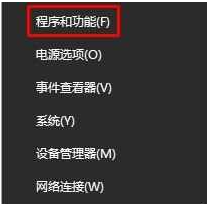
2、点击左上角的【查看已安装的更新】;
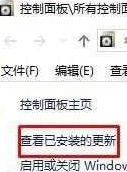
3、右键点击对应的补丁,点击【卸载】,按照提示卸载。
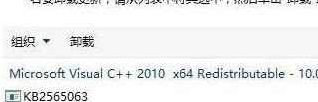
方法二:
1、按【windows+i】组合键打开windows设置,点击底部的【更新和安全】;

2、点击右侧的【更新历史】;

3、点击【更新历史】下的【卸载更新】按钮;
4、右键点击对应的补丁,选择【卸载】!
方法三:
1、确认要卸载的更新码;
2、打开 C:WindowsservicingPackages 目录;
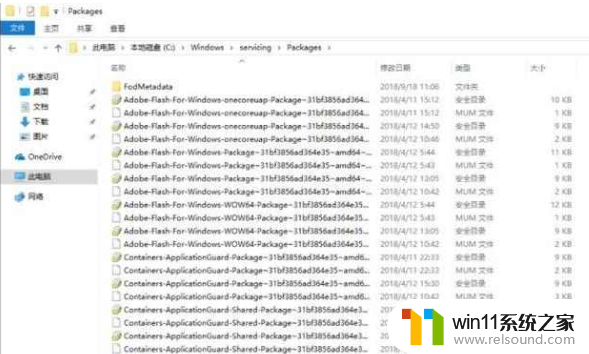
3、搜索更新代码;
4、打开所有.mum文件,内容其实是一个xml文件,修改permanence="perment"为permanence="removable";
5、要保存,需要管理员权限;
6、保存后去卸载更新,右键卸载更新即可正常卸载。
方法四:
1、按win+s打开搜索框,然后我们搜索cmd,在弹出的搜索结果中右击“命令提示符”,选择“以管理员身份运行”;
2、打开命令提示符后,输入 wusa /? 在命令提示符窗口中,按 Enter 键;
3、输入命令后,会弹出一个新的命令提示符窗口,红框内标出卸载系统更新的命令行语法;
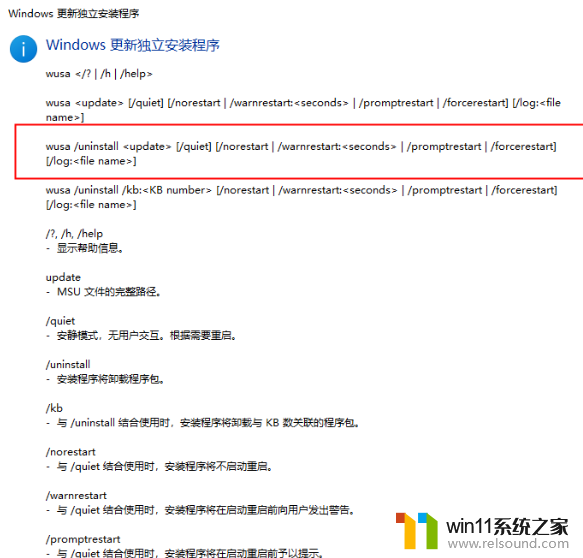
4、根据上面的命令语法,找到卸载更新的语句;
5、其中,/uninstall 表示卸载,/kb:XXXXXXX 是要卸载的更新。回车后,可以完美卸载指定的更新。

以上内容就是小编给大家带来的卸载已安装的windows更新的教程分享啦,如果你也遇到windows更新无法卸载的情况快去按照小编的方法进行操作吧。希望小编的内容对你有所帮助。















